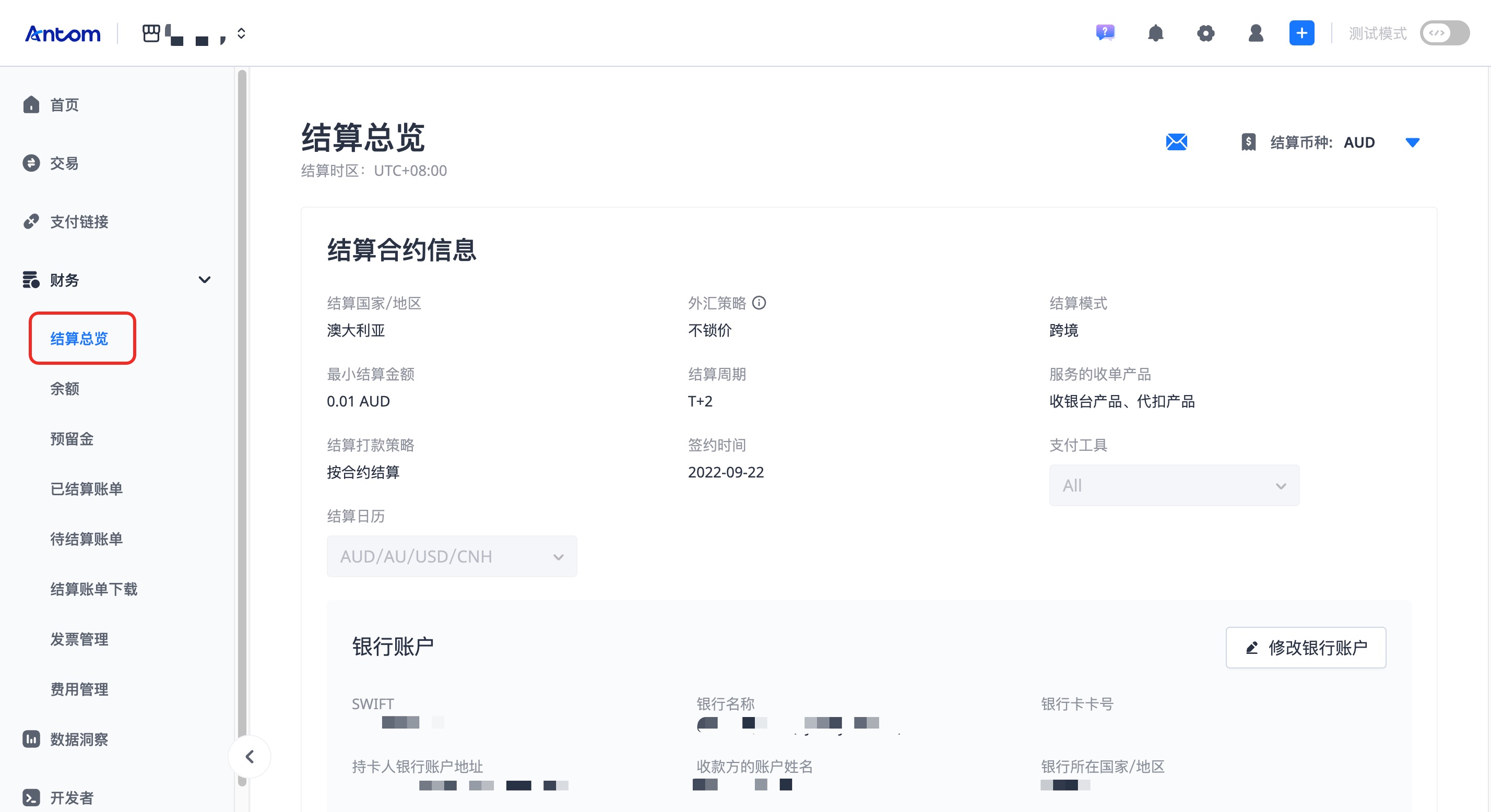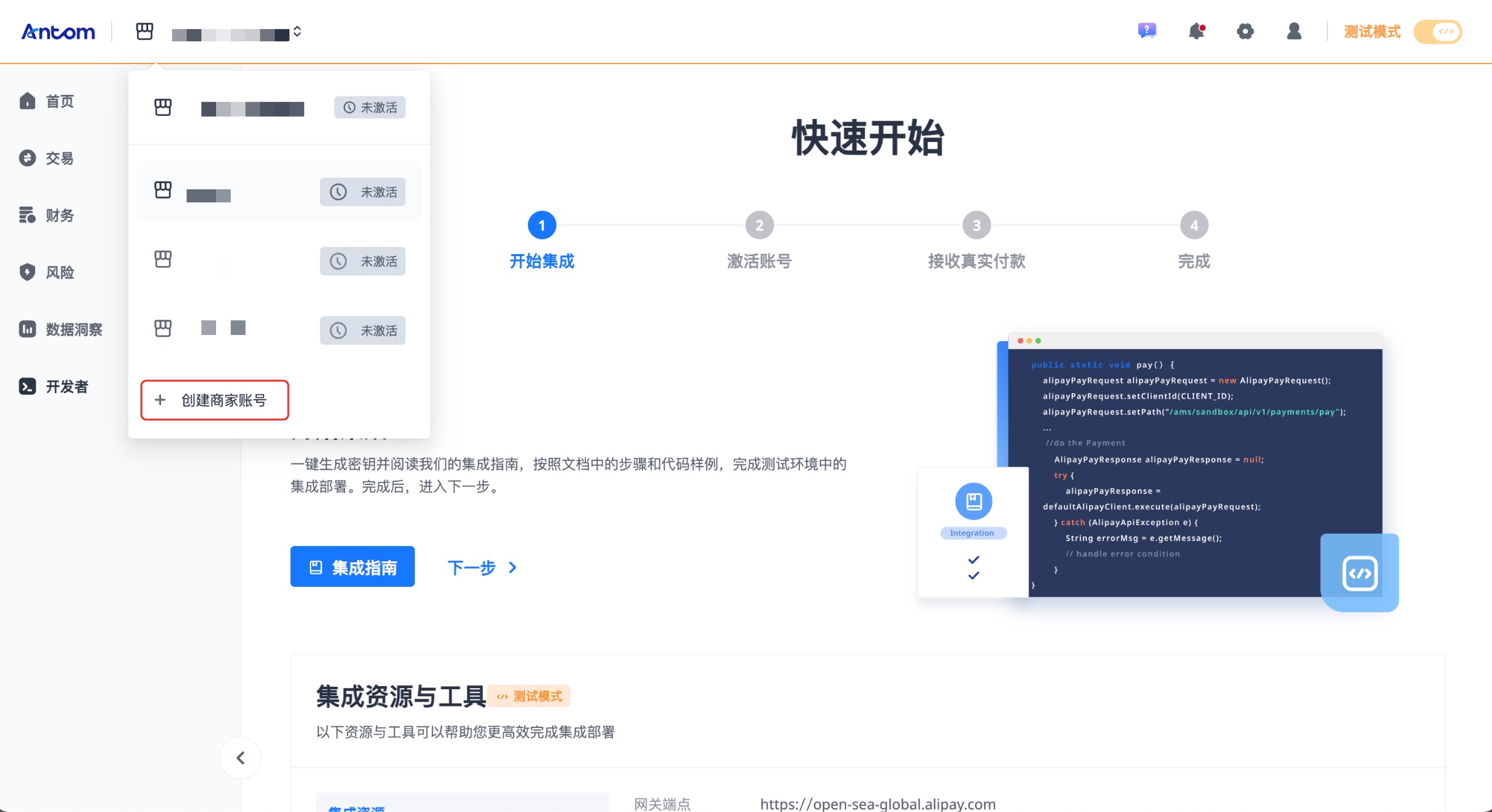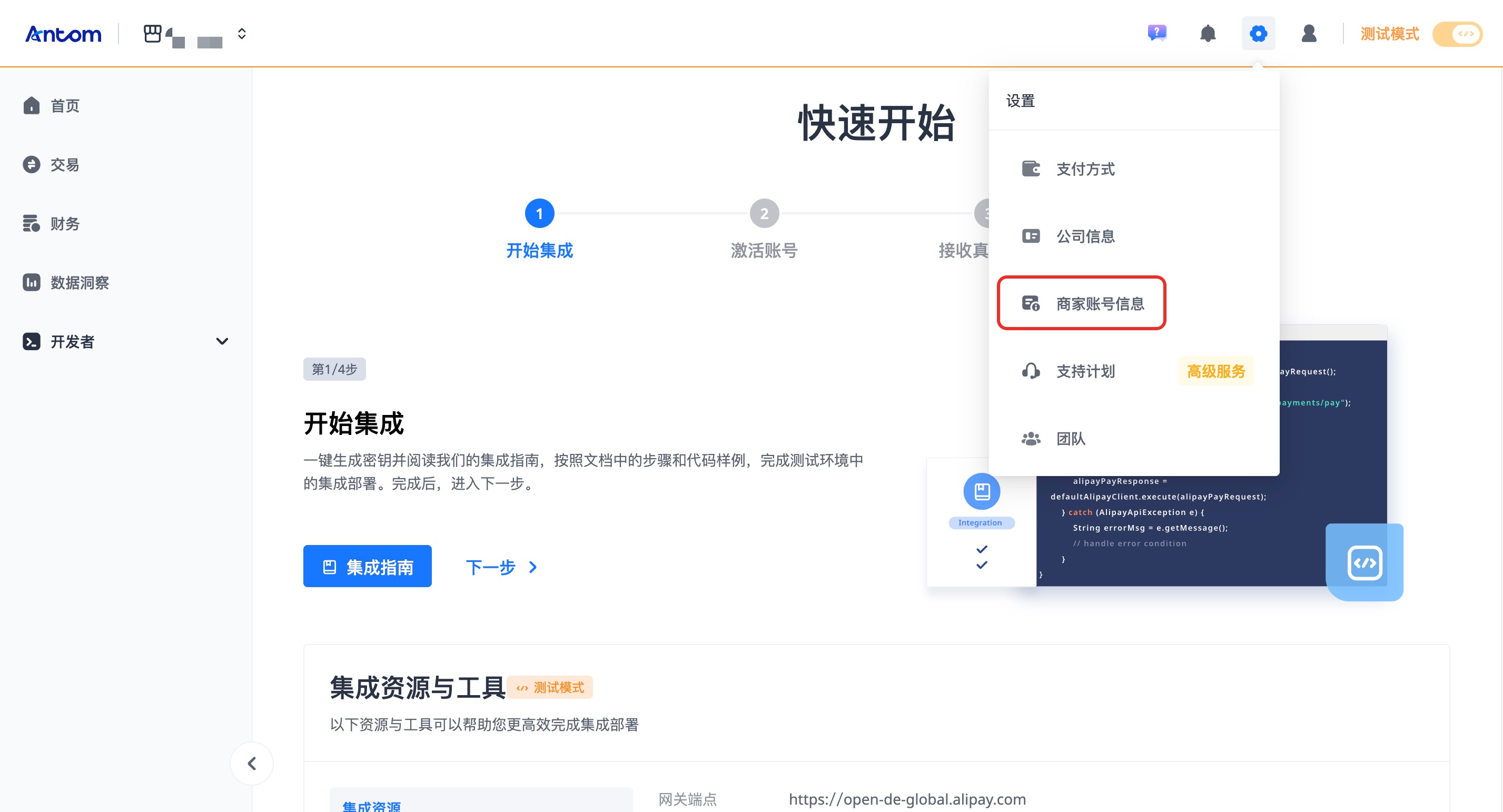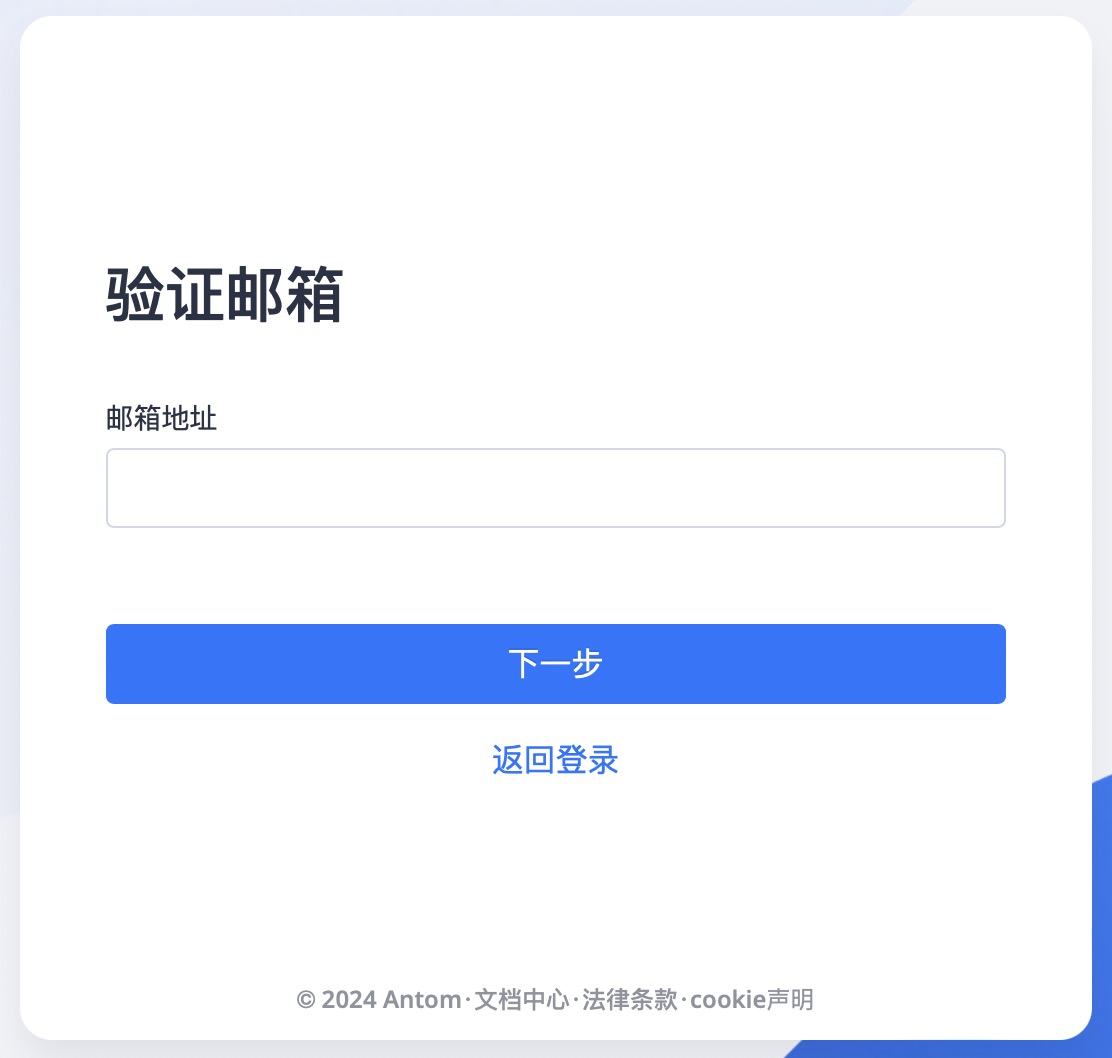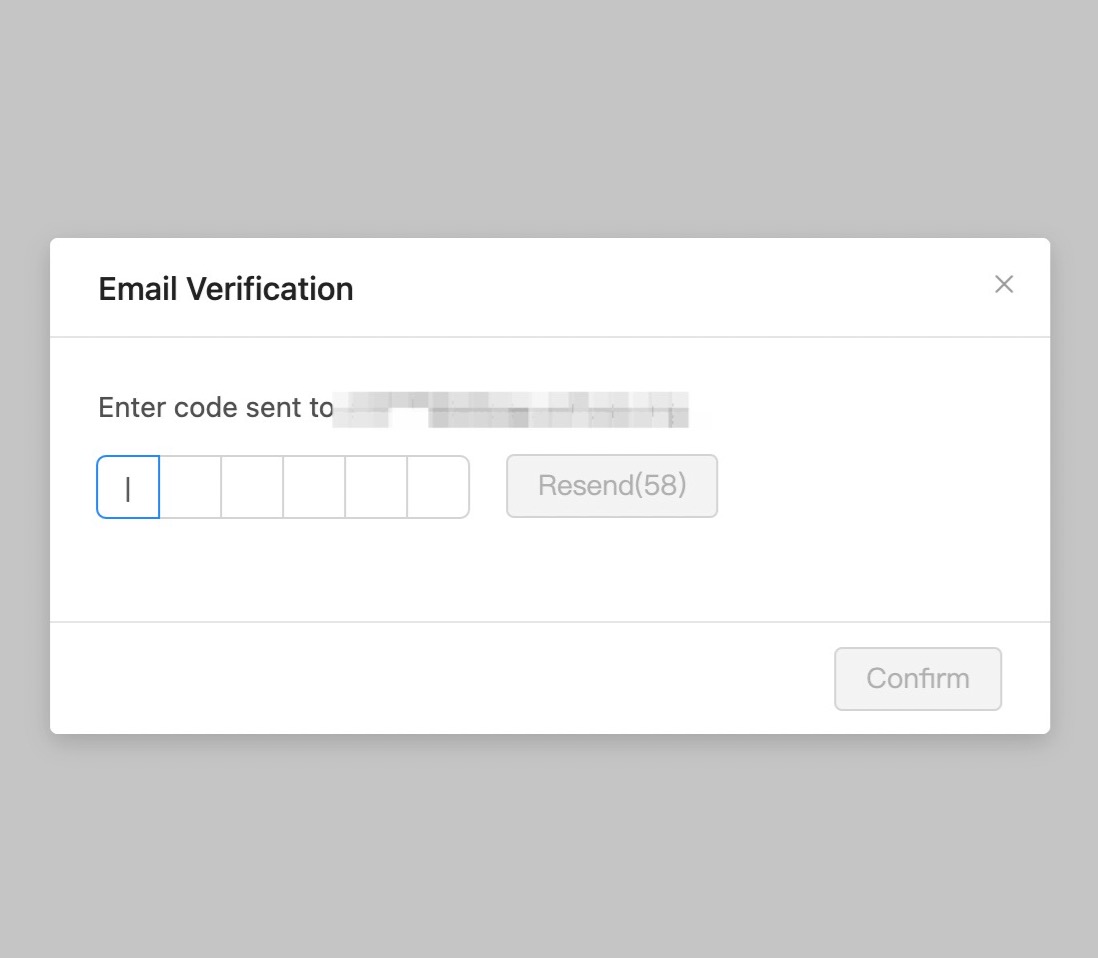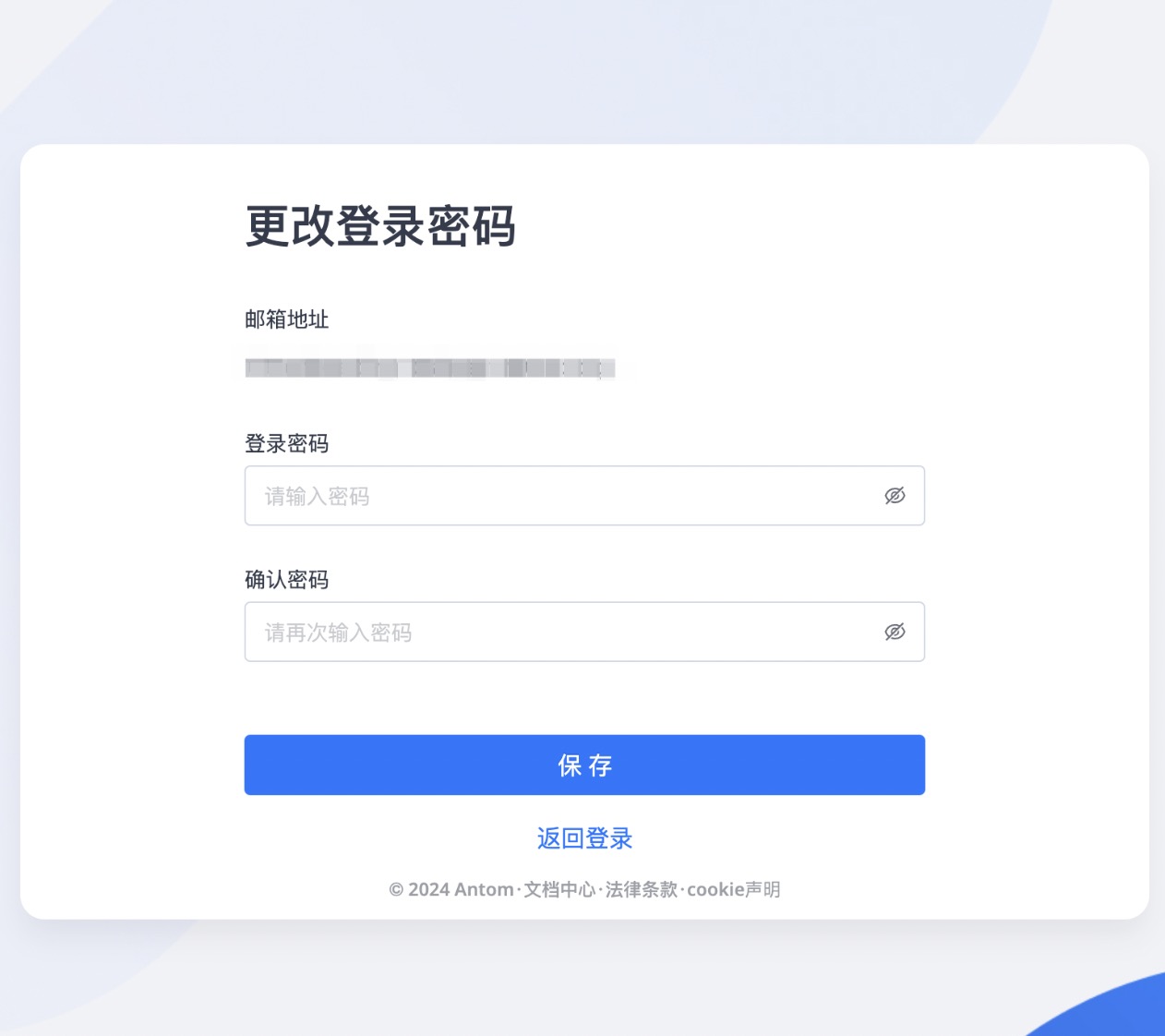开始使用
简单几步开始您的线上收款。通过 Antom Dashboard 平台,您可以利用集成工具进行沙箱测试,快速激活您的商家账号,在收款前进行生产环境测试,高效便捷地实现您的收款需求,从而为您的用户打造一个良好的支付体验。
注册与登录
要注册 Antom Dashboard 账户,您首先需要获取 Antom 的内部邀请链接。请联系 Antom 业务开发团队获取邀请链接并完成注册流程。
注册完成后,登录 Antom Dashboard。登录成功后您的商家账号会显示在页面左上角,在商家账号下拉框中点击 + 创建商家账户 创建新的商户账号。创建账号后,您可以点击右上角的 设置 > 商家账号信息 来修改账号信息。
> 商家账号信息 来修改账号信息。
|
|
账号注册成功后,请使用账号和密码登录 Antom Dashboard。如果 Antom 协助您注册,则默认已经为您创建了一个商户账号。首次登录时,您需要点击 忘记密码?来重置密码。
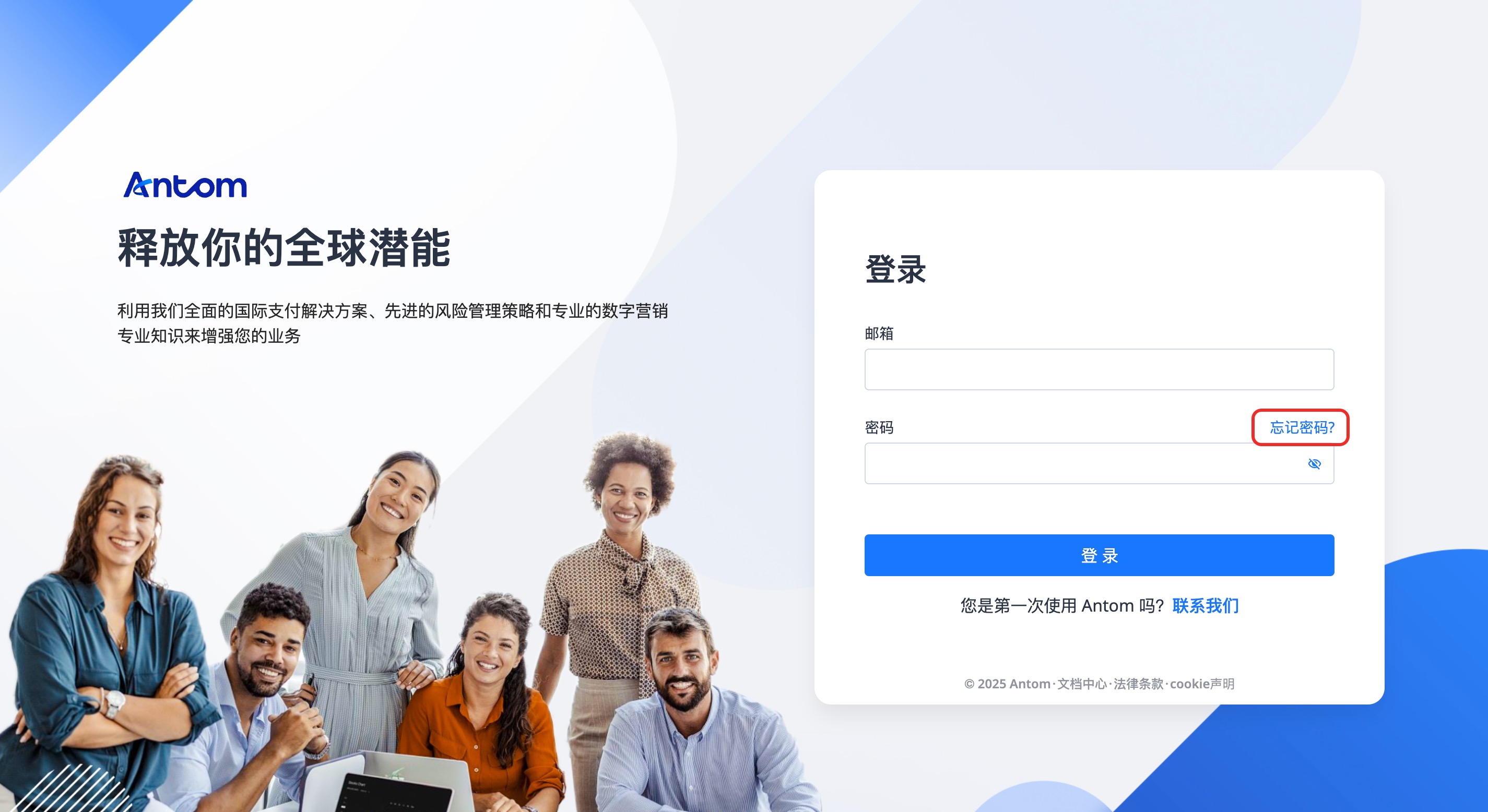
请按照以下步骤来重置您的登录密码:
- 填写入驻 Antom 时提供的电子邮件地址。
- 填入接收到的一次性验证码(OTP)进行验证。
- 重置您的登录密码并保存。
|
|
|
请参阅商户入驻了解更多关于账号注册的信息。
沙箱调试
在正式开始线上收款之前,建议您按照以下步骤在测试模式下进行沙箱调试:
- 沙箱配置
- 沙箱集成
- 沙箱调试
沙箱配置
在沙箱调试前,请先生成密钥并获取沙箱环境的相关集成资源。
生成密钥
您可以使用以下任一方法生成密钥:
- 前往 开发者 > 快速开始,找到 集成资源与工具,选择 集成资源,然后点击 生成密钥。
- 前往 开发者 > 密钥配置,点击 生成密钥。
请参阅接口密钥配置了解更多关于生成密钥的详细信息。

注意:如果您的私钥丢失,点击 更换密钥 以生成新的密钥。请务必保管好您的私钥以备后续使用。
获取集成资源
Antom 提供以下集成资源用于您的沙箱集成或调试:
- 网关端点和 Client ID:通过以下方式之一获取用于测试环境的网关端点和 Client ID:
- 前往 开发者 > 快速开始,找到 集成资源与工具,然后选择 集成资源。
- 前往 首页 > 集成资源。
- 测试集成:在 开发者 > 快速开始 > 集成资源与工具 > 集成测试 中获取不同支付方式的测试资源来测试您的集成。
- 测试支付方式:Antom 提供测试钱包应用,以支持在整个集成过程中的端到端测试。请参阅下载测试支付方式应用了解更多信息。
- 测试账户:使用指定账户登录测试支付方式应用。详情请参阅使用测试支付方式了解更多信息。
沙箱集成
按照以下步骤和代码示例完成沙箱环境的集成和测试模式部署:
沙箱调试
为了进行有效的沙箱调试,建议使用以下工具:
测试工具 | 描述 | 路径 |
接口调用模拟 | 通过在线调试和 Postman 脚本工具测试您的 API 调用。 | 开发者 > API 调用模拟 |
通知地址 | 配置您的通知链接,并使用开发者工具模拟接收和处理异步通知。 | 开发者 > 通知地址 |
错误场景模拟 | 模拟多种场景下的 API 调用结果,并返回用于集成测试的指定响应。 | 开发者 > 错误场景模拟 |
测试用例 | 验证您的集成,确保系统正常工作并具有高质量的构建。 | 开发者 > 测试用例 |
请求日志 | 查询您的模拟请求。 | 开发者 > 请求日志 |
通知日志 | 查询您收到的模拟通知。 | 开发者 > 通知日志 |
生产环境测试
在进行生产环境的集成测试之前,请确保您的商户账号已激活,并将 Antom Dashboard 切换到生产模式。通过以下步骤在生产环境中完成集成测试:
- 激活账户
进入 首页,点击 开始,按照页面提示输入信息并提交。提交后请联系 Antom 业务开发团队开通支付方式和绑定结算账户。
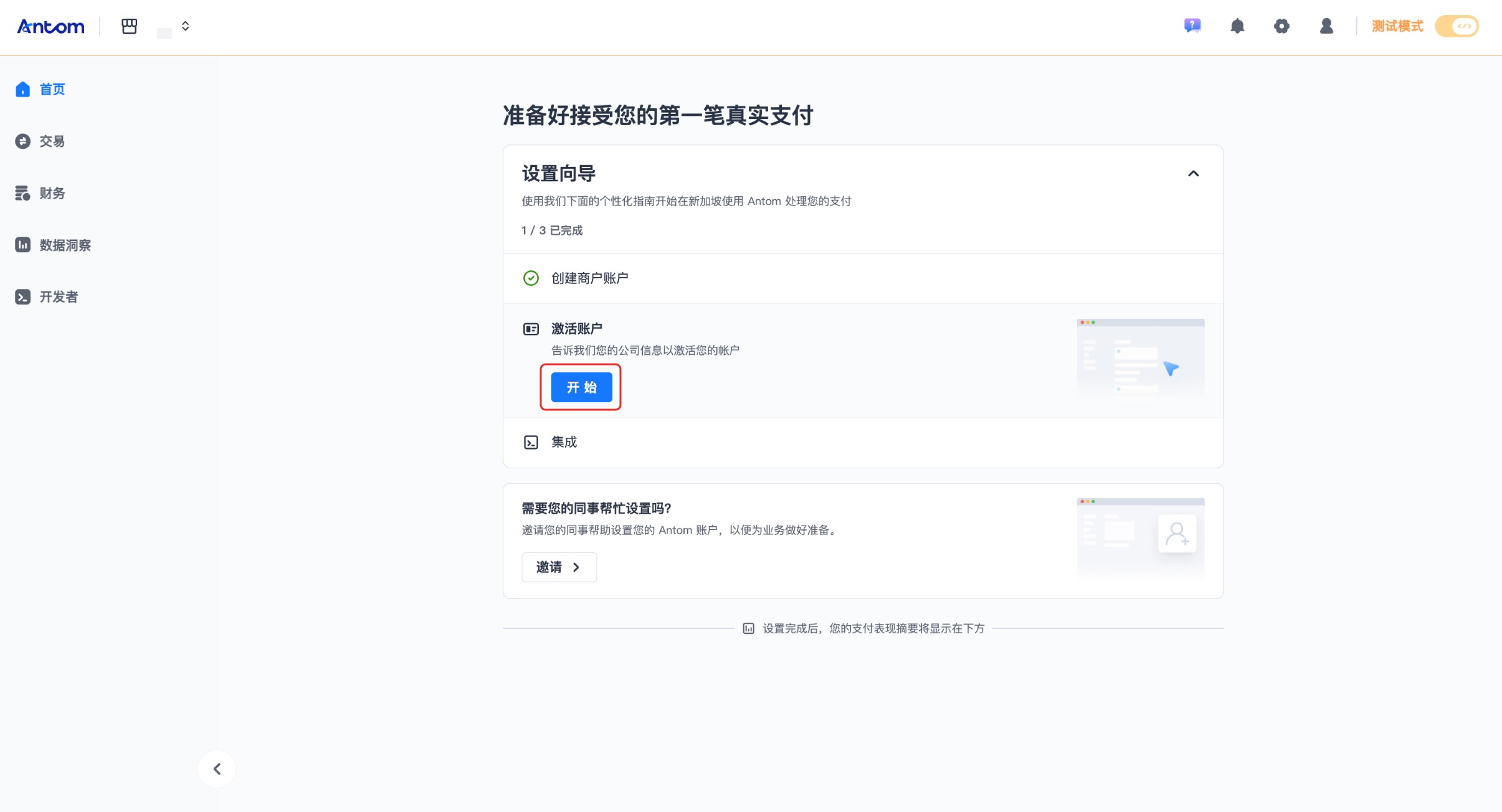
注意:商户账号激活后,您可以将 Antom Dashboard 切换到生产模式。
- 生成密钥:前往 开发者 > 密钥配置,点击 生成密钥。
- 获取网关端点和 Client ID:前往 开发者 > 快速开始 > 集成资源与工具 > 集成资源 获取生产环境的网关端点和 Client ID。
- 设置通知链接:通过 开发者 > 快速开始 > 集成资源与工具 > 通知地址 接受 Antom 通知。
- 在生产环境中更新您的代码。在生产环境测试中有一笔成功支付即可开始线上收款。
查看结算信息
正式线上收款后,您可以在生产模式下的 财务 部分查看您的结算信息。
余额信息
登录 Antom Dashboard,进入财务 > 结算总览 > 银行账户 页面,点击 + 添加新银行账户 以关联您的银行账户。Antom 将在指定的结算周期内将资金结算到您的银行账户。您可以在 财务 下的 余额 中查看已结算、未结算的资金以及结算历史记录。

结算合约
您可以在 财务 下的 结算总览 部分查看您的结算周期、关联的银行账户等信息。